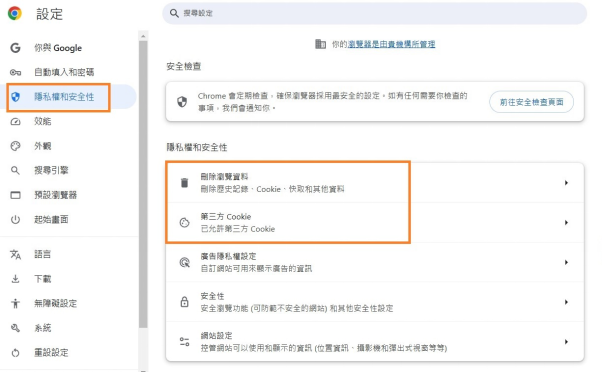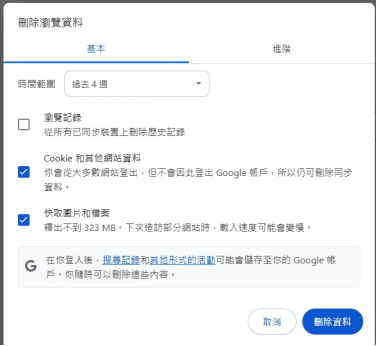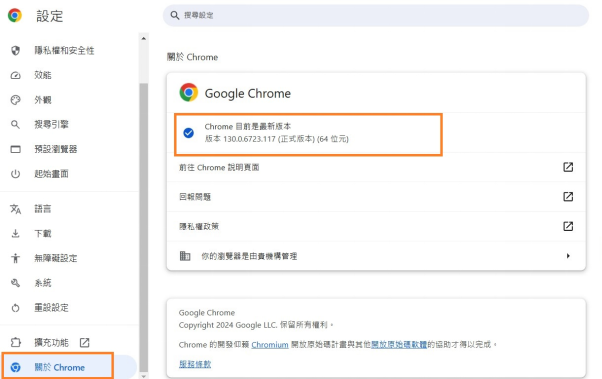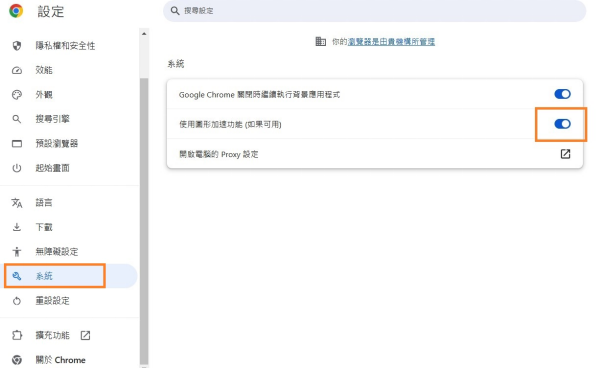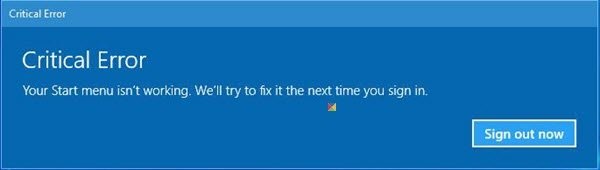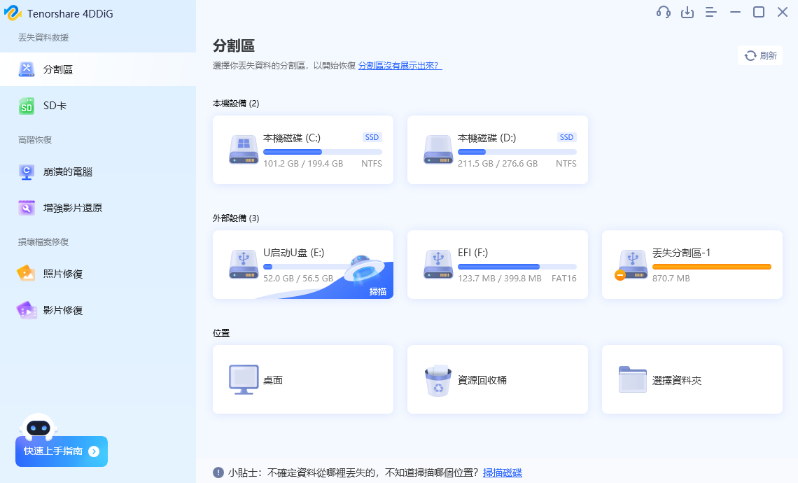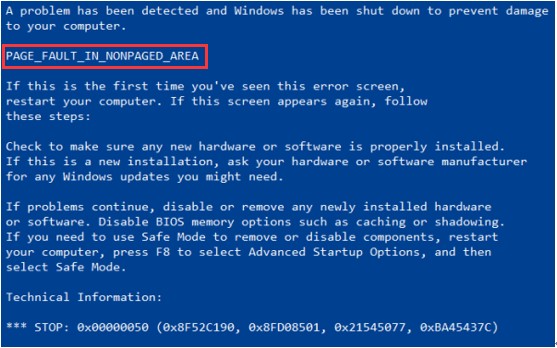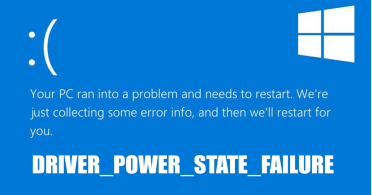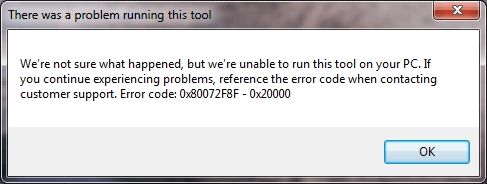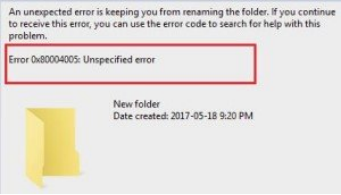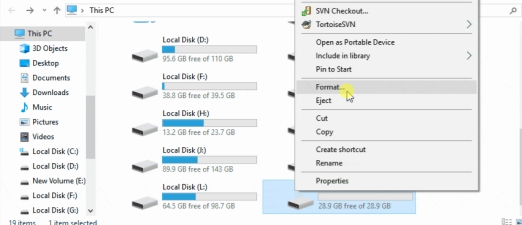如何修復 HTML5 Video File Not Found 錯誤?6種簡單方法幫到你!
是否曾遇到網頁影片無法播放,螢幕只顯示「 HTML5 Video File Not Found 」的錯誤訊息?這種情況讓人感到困惑,尤其當影片正是你最期待觀看的內容時,更顯得懊惱!
本篇文章將深入解析此錯誤的原因,並提供幾個簡單實用的解決方法,幫助你快速恢復影片播放。無論你使用的是 Chrome、Firefox 還是 Safari,這些技巧都能有效解決 HTML5 影片錯誤問題。一起跟著我們的步驟排查,找回流暢的影片播放體驗吧!
💡 使用 AI 總結這篇文章:
一、什麼是 HTML5 Video File Not Found 錯誤?
當網頁無法找到或載入指定的影片文件時,便會出現「HTML5 Video File Not Found」錯誤訊息。這種問題多發生於網站嵌入 HTML5 視訊播放器,且該播放器無法正確讀取或載入影片源。以下幾個原因可能導致此錯誤:
- 快取與 Cookie 問題 :累積的快取和 Cookie 可能妨礙瀏覽器正常載入影片。
- 影片嵌入錯誤 :影片嵌入方式不正確或 URL 設置錯誤,會讓瀏覽器無法找到指定影片。
- 瀏覽器版本過舊 :舊版瀏覽器可能不支援 HTML5 影片播放功能,或缺少必要的編解碼器。
- 硬體加速問題 :硬體加速功能可能干擾影片播放,尤其在某些裝置上更為明顯。
- 權限或防火牆限制 :伺服器權限或防火牆設定可能阻止對影片文件的存取。
- 影片格式不支援 :不同瀏覽器支援的影片格式不同,HTML5 通常支援 MP4、WebM 和 OGG 格式。若影片格式不相符,可能會發生錯誤。
二、HTML5 Video File Not Found 如何解決?
為解決 HTML5 Video File Not Found 錯誤,建議你嘗試以下方法,以協助排查問題並恢復正常播放。
1. 清除瀏覽器 Cookie 和快取
瀏覽器的快取和 Cookie 可能會存儲舊的影片資料,導致 HTML5 Video File Not Found 錯誤。清除這些暫存資料可以刷新影片來源,使影片正常載入。
-
打開瀏覽器,前往「設定」,找到「隱私權與安全性」選項。

-
在「刪除瀏覽資料」中,勾選 Cookie 和快取選項。

-
點擊「刪除資料」,重新載入網頁並檢查影片是否正常播放。
2. 檢查視頻檔案路徑
影片文件的路徑錯誤是常見的原因之一,尤其是在網站或文件結構發生變更時。確認影片文件的 URL 或檔案路徑正確是排除問題的關鍵步驟。
- 檢查 HTML 文件中的影片路徑,確認影片文件是否存在於該路徑。
- 嘗試直接訪問影片的 URL,檢查是否能直接開啟影片。
- 如影片無法找到,確認影片文件是否存在並確認檔案名沒有變更。
3. 更新電腦瀏覽器
過時的瀏覽器版本可能無法完全支援 HTML5 技術。更新到最新版本能確保瀏覽器具備播放 HTML5 影片的能力,避免錯誤發生。
-
打開瀏覽器的「設定」頁面。
-
尋找「關於」資訊,檢查是否有更新。
-
如果有可用的更新,點擊「更新」按鈕,並重啟瀏覽器。

4. 停用瀏覽器的硬體加速設定
某些情況下,硬體加速可能會導致影片無法正常播放,尤其是在硬體驅動程式未更新時。停用硬體加速可以幫助解決播放問題。
-
前往瀏覽器的「設定」頁面,找到「系統」設定。
-
將「使用圖形加速功能」選項取消勾選。
-
重啟瀏覽器,重新載入影片檢查是否能正常播放。

5. 關閉廣告攔截器和注重隱私設定
廣告攔截器或隱私保護插件可能阻止影片載入。停用這些插件或在需要的頁面上設定白名單,能夠解決這類問題。
進入瀏覽器的插件管理頁面,找到安裝的廣告攔截插件。
停用廣告攔截器,或將發生問題的頁面加入白名單。
刷新頁面,檢查影片是否正常播放。
6. 修復 Windows HTML5 影片檔案
如果上述方法都無法解決問題,可能是影片文件本身已損壞或存取受限。此時,可以考慮使用 Tenorshare 4DDiG 資料救援工具來修復損壞的 HTML5 影片檔案,迅速排除錯誤並恢復正常播放。
Tenorshare 4DDiG 的功能特色概覽:
- 影片檔案修復 :能夠修復損壞或無法存取的影片文件,支援多種影片格式。
- 操作簡單 :提供簡單的介面,清晰的指示,便於新手快速完成修復操作。
- 高成功率 :先進的演算法技術,即使影片出現嚴重損壞,仍有非常高的修復成功率。
- 多功能支援 :除修復影片文件外,還能修復其他文件格式,包括圖片和音訊文件。
Tenorshare 4DDiG 是處理 HTML5 影片文件損壞問題的理想解決方案,特別適合無法播放的情況。該軟體提供便捷的修復途徑,確保影片文件能順利開啟並正常播放。
-
選擇本機磁碟
從硬碟清單中選擇您丟失資料的本機磁碟,然後按「開始」進行掃描。

-
掃描本機磁碟
4DDiG會立即全面掃描所選擇的硬碟,尋找丟失的檔案,如果您找到想要還原的檔案,隨時可以暫停或停止掃描。

-
預覽並從本機磁碟中還原檔案
在找到目標檔案後,您可以預覽並將它們還原到安全的位置。為了避免硬碟覆寫和永久資料遺失,請不要將它們保存在您遺失檔案的同一分割區中。

-
選擇儲存檔案的位置
請勿將資料儲存在遺失資料的位置,您可以將復原的資料還原到本機磁碟或Google Drive中。

影片教學
三、關於 HTML5 影片錯誤的相關問題
問1. HTML5 支援哪些影片檔?
HTML5 支援多種格式,但不同瀏覽器支援程度不同:
- MP4 (H.264):最廣泛支援,適用於 Chrome、Safari、Firefox 和 Edge 等常用瀏覽器。
- WebM (VP8/VP9):由 Google 推廣,支援 Chrome、Firefox 和 Edge,但 Safari 支援有限。
- Ogg (Theora):主要支援 Firefox 和部分開放原始碼瀏覽器,適用性不如 MP4 和 WebM 廣泛。
問2. 如何觀看 HTML5 影片?
現代瀏覽器其實已經內建對 HTML5 的支援,你可以透過以下步驟檢查:
- 確保瀏覽器版本為最新,以獲得最佳的 HTML5 支援。
- 打開包含 HTML5 影片的網頁,影片應自動載入。
- 如有使用可能影響影片播放的插件(如廣告攔截器或隱私保護插件),可考慮暫時停用。
如果影片仍無法播放,可嘗試切換不同的瀏覽器,以確認是否為格式或相容性問題。
問3. Chrome 為什麼找不到 HTML5 影片?
當 Chrome 找不到 HTML5 影片時,可能與以下幾個原因有關:
- 影片文件的 URL 或路徑設置不正確。
- 影片採用不受支援的編碼。
- 廣告攔截器、隱私插件或安全擴充功能可能會攔截影片加載。
- 瀏覽器的快取或 Cookie 可能存有舊資料,導致影片載入錯誤。
你可以嘗試前文所介紹的檢查方法,逐一排查解決找不到影片的問題。
總結
透過本文推薦的方法,相信你已能成功解決「HTML5 Video File Not Found」問題,恢復影片的正常播放!從清除快取、更新瀏覽器到停用干擾插件,每個步驟都能助你輕鬆排除錯誤。
如果以上方法無效,別忘了你還有 Tenorshare 4DDiG 這個最佳修復工具。它不僅能修復損壞的影片檔案,還支援多種常見格式,操作簡單又高效,特別適合解決影片無法播放的情況。讓 4DDiG 快速幫你恢復影片播放體驗吧!
 ChatGPT
ChatGPT
 Perplexity
Perplexity
 Google AI 模式
Google AI 模式
 Grok
Grok